Postupy: Používání funkcí cílové skupiny v rozhraní Fluid Framework
V tomto kurzu se dozvíte o použití cílové skupiny fluid frameworku s Reactem k vytvoření vizuální ukázky uživatelů, kteří se připojují k kontejneru. Objekt cílové skupiny obsahuje informace týkající se všech uživatelů připojených k kontejneru. V tomto příkladu se klientská knihovna Azure použije k vytvoření kontejneru a cílové skupiny.
Následující obrázek ukazuje tlačítka ID a vstupní pole ID kontejneru. Když pole ID kontejneru necháte prázdné a kliknete na tlačítko ID uživatele, vytvoří se nový kontejner a připojí se jako vybraný uživatel. Koncový uživatel může také zadat ID kontejneru a zvolit ID uživatele pro připojení existujícího kontejneru jako vybraného uživatele.
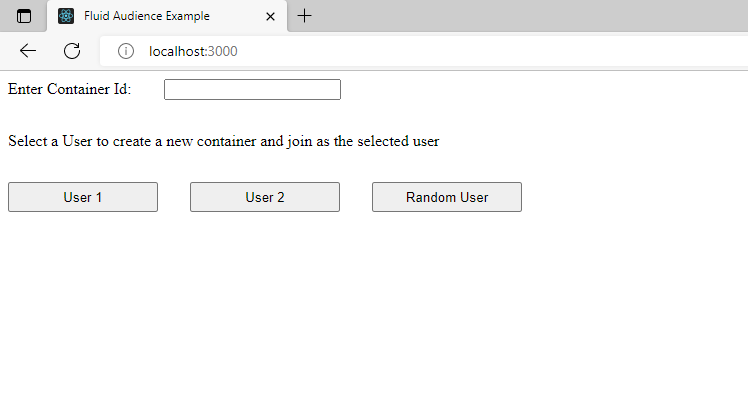
Následující obrázek ukazuje více uživatelů připojených ke kontejneru reprezentovaným poli. Pole s modrou osnovou představuje uživatele, který si klienta prohlíží, zatímco pole uvedená v černé barvě představují ostatní připojené uživatele. S tím, jak se k kontejneru připojí noví uživatelé s jedinečným ID, se zvýší počet polí.
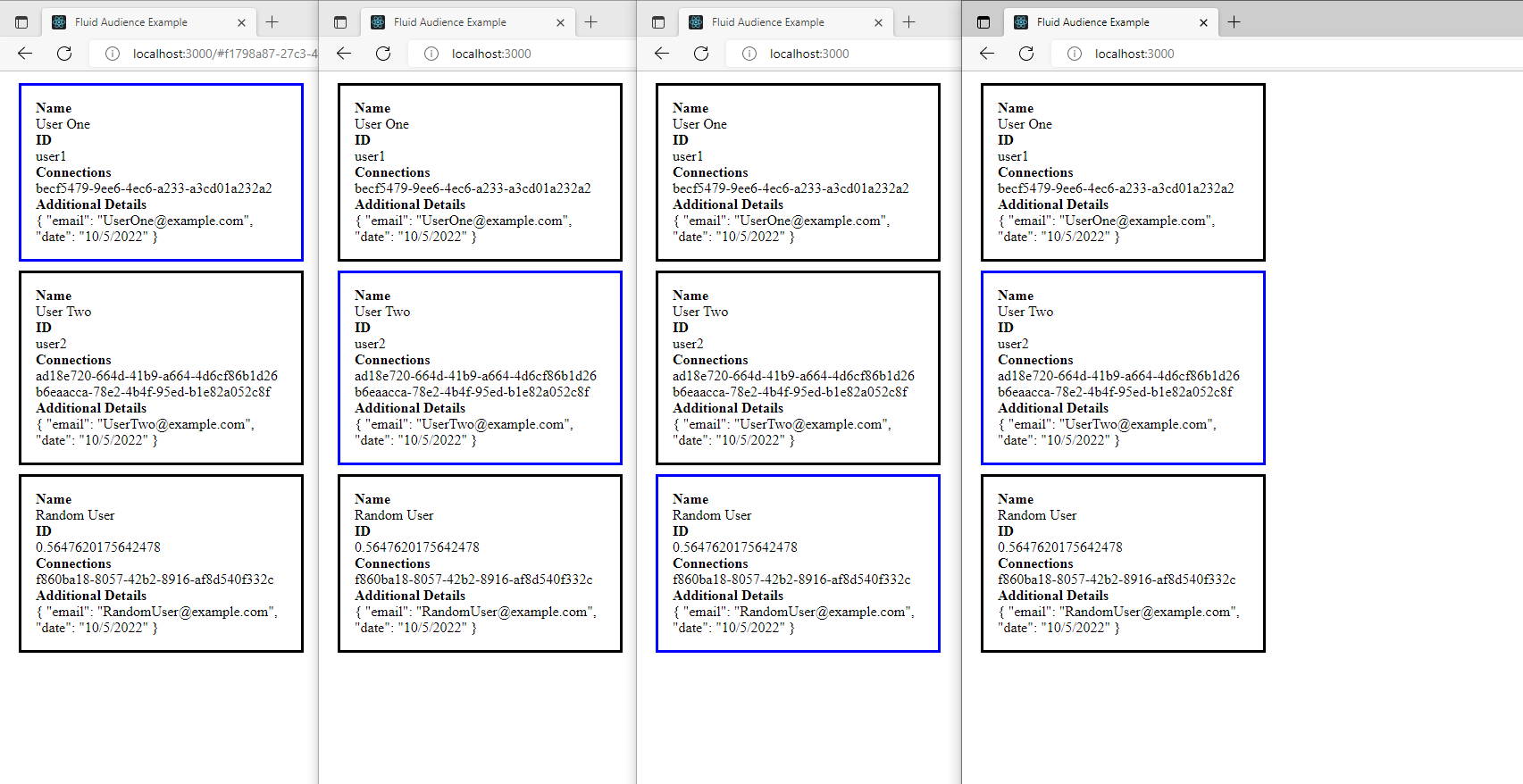
Poznámka:
V tomto kurzu se předpokládá, že jste obeznámeni s přehledemfluid frameworku a že jste dokončili rychlý start. Měli byste také znát základy Reactu, vytváření projektů React a React Hooks.
Vytvoření projektu
Otevřete příkazový řádek a přejděte do nadřazené složky, do které chcete projekt vytvořit; např
C:\My Fluid Projects.Na příkazovém řádku spusťte následující příkaz. (Všimněte si, že rozhraní příkazového řádku je npx, ne npm. Byla nainstalována při instalaci Node.js.)
npx create-react-app fluid-audience-tutorialProjekt se vytvoří v podsložce s názvem
fluid-audience-tutorial. Přejděte k němu pomocí příkazucd fluid-audience-tutorial.Projekt používá následující knihovny fluid:
Knihovna Popis fluid-frameworkObsahuje distribuovanou datovou strukturu SharedMap, která synchronizuje data mezi klienty. @fluidframework/azure-clientDefinuje připojení k serveru Fluid Service a definuje spouštěcí schéma kontejneru Fluid. @fluidframework/test-client-utilsDefinuje InsecureTokenProvider potřebný k vytvoření připojení ke službě Fluid Service. Spuštěním následujícího příkazu nainstalujte knihovny.
npm install @fluidframework/azure-client @fluidframework/test-client-utils fluid-framework
Kódování projektu
Nastavení stavových proměnných a zobrazení komponent
Otevřete soubor
\src\App.jsv editoru kódu. Odstraňte všechny výchozíimportpříkazy. Pak z příkazu odstraňte všechny značkyreturn. Pak přidejte příkazy importu pro komponenty a hooky React. Všimněte si, že v dalších krocích budeme implementovat importované komponenty AudienceDisplay a UserIdSelection . Soubor by měl vypadat takto:import { useState, useCallback } from "react"; import { AudienceDisplay } from "./AudienceDisplay"; import { UserIdSelection } from "./UserIdSelection"; export const App = () => { // TODO 1: Define state variables to handle view changes and user input return ( // TODO 2: Return view components ); }TODO 1nahraďte následujícím kódem. Tento kód inicializuje proměnné místního stavu, které budou použity v rámci aplikace. HodnotadisplayAudienceurčuje, jestli vykreslujeme komponentu AudienceDisplay nebo userIdSelection (vizTODO 2). HodnotauserIdje identifikátor uživatele pro připojení ke kontejneru acontainerIdhodnota je kontejner, který se má načíst. FunkcehandleSelectUsersehandleContainerNotFoundpředávají jako zpětná volání do dvou zobrazení a spravují přechody stavu.handleSelectUserse volá při pokusu o vytvoření nebo načtení kontejneru.handleContainerNotFoundje volána při vytváření nebo načítání kontejneru selže.Všimněte si, že hodnoty userId a containerId budou pocházet z komponenty UserIdSelection prostřednictvím
handleSelectUserfunkce.const [displayAudience, setDisplayAudience] = useState(false); const [userId, setUserId] = useState(); const [containerId, setContainerId] = useState(); const handleSelectUser = useCallback((userId, containerId) => { setDisplayAudience(true) setUserId(userId); setContainerId(containerId); }, [displayAudience, userId, containerId]); const handleContainerNotFound = useCallback(() => { setDisplayAudience(false) }, [setDisplayAudience]);TODO 2nahraďte následujícím kódem. Jak je uvedeno výše, proměnná určí,displayAudiencejestli vykreslujeme komponentu AudienceDisplay nebo komponentu UserIdSelection . Funkce pro aktualizaci stavových proměnných se také předávají do součástí jako vlastnosti.(displayAudience) ? <AudienceDisplay userId={userId} containerId={containerId} onContainerNotFound={handleContainerNotFound}/> : <UserIdSelection onSelectUser={handleSelectUser}/>
Nastavení komponenty AudienceDisplay
Vytvořte a otevřete soubor
\src\AudienceDisplay.jsv editoru kódu. Přidejte následující příkazyimport:import { useEffect, useState } from "react"; import { SharedMap } from "fluid-framework"; import { AzureClient } from "@fluidframework/azure-client"; import { InsecureTokenProvider } from "@fluidframework/test-client-utils";Všimněte si, že objekty importované z knihovny Fluid Framework jsou vyžadovány pro definování uživatelů a kontejnerů. V následujících krocích se AzureClient a InsecureTokenProvider použijí ke konfiguraci klientské služby (viz
TODO 1) zatímco SharedMapse použije ke konfiguracicontainerSchemapotřebného k vytvoření kontejneru (vizTODO 2).Přidejte následující funkční komponenty a pomocné funkce:
const tryGetAudienceObject = async (userId, userName, containerId) => { // TODO 1: Create container and return audience object } export const AudienceDisplay = (props) => { //TODO 2: Configure user ID, user name, and state variables //TODO 3: Set state variables and set event listener on component mount //TODO 4: Return list view } const AudienceList = (data) => { //TODO 5: Append view elements to list array for each member //TODO 6: Return list of member elements }Všimněte si, že AudienceDisplay a AudienceList jsou funkční komponenty, které zpracovávají získávání a vykreslování dat cílové skupiny, zatímco
tryGetAudienceObjectmetoda zpracovává vytváření kontejneru a služeb cílové skupiny.
Získání kontejneru a cílové skupiny
Pomocnou funkci můžete použít k získání dat tekutiny z objektu Audience do vrstvy zobrazení (stav React). Metoda tryGetAudienceObject se volá, když se komponenta zobrazení načte po výběru ID uživatele. Vrácená hodnota je přiřazena k vlastnosti stavu React.
TODO 1nahraďte následujícím kódem. Všimněte si, že hodnoty prouserIduserNamecontainerIdbudou předány z komponenty aplikace. Pokud neexistuje,containerIdvytvoří se nový kontejner. Všimněte si také, žecontainerIdje uložen na hodnotě hash adresy URL. Uživatel, který zadává relaci z nového prohlížeče, může zkopírovat adresu URL z existujícího prohlížeče relací nebo přejít nalocalhost:3000ID kontejneru a ručně zadat. Při této implementaci chceme zabalitgetContainervolání do try catch v případě, že uživatel zadá ID kontejneru, který neexistuje. Další informace najdete v dokumentaci ke kontejnerům .const userConfig = { id: userId, name: userName, additionalDetails: { email: userName.replace(/\s/g, "") + "@example.com", date: new Date().toLocaleDateString("en-US"), }, }; const serviceConfig = { connection: { type: "local", tokenProvider: new InsecureTokenProvider("", userConfig), endpoint: "http://localhost:7070", }, }; const client = new AzureClient(serviceConfig); const containerSchema = { initialObjects: { myMap: SharedMap }, }; let container; let services; if (!containerId) { ({ container, services } = await client.createContainer(containerSchema)); const id = await container.attach(); location.hash = id; } else { try { ({ container, services } = await client.getContainer(containerId, containerSchema)); } catch (e) { return; } } return services.audience;
Získání cílové skupiny při připojování komponent
Teď, když jsme definovali, jak získat cílovou skupinu fluid, musíme Reactu sdělit, aby volal tryGetAudienceObject , když je připojená komponenta Zobrazení cílové skupiny.
TODO 2nahraďte následujícím kódem. Všimněte si, že ID uživatele bude pocházet z nadřazené komponenty jako buďuser1user2neborandom. Pokud jerandomID, použijemeMath.random()k vygenerování náhodného čísla jako ID. Kromě toho bude jméno namapováno na uživatele na základě jeho ID, jak je uvedeno vuserNameList. Nakonec definujeme proměnné stavu, které budou ukládat připojené členy i aktuálního uživatele.fluidMembersuloží seznam všech členů připojených k kontejneru, zatímcocurrentMemberbude obsahovat objekt člena představujícího aktuálního uživatele, který zobrazuje kontext prohlížeče.const userId = props.userId == "random" ? Math.random() : props.userId; const userNameList = { "user1" : "User One", "user2" : "User Two", "random" : "Random User" }; const userName = userNameList[props.userId]; const [fluidMembers, setFluidMembers] = useState(); const [currentMember, setCurrentMember] = useState();TODO 3nahraďte následujícím kódem. Tím se zavolátryGetAudienceObject, kdy je komponenta připojena, a nastaví vrácené členy cílové skupiny nafluidMembershodnotu acurrentMember. Všimněte si, že se vrátí objekt cílové skupiny v případě, že uživatel zadá id kontejneru, který neexistuje, a musíme je vrátit do zobrazení UserIdSelection (props.onContainerNotFound()zpracuje přepnutí zobrazení). Je také vhodné zrušit registraci obslužných rutin událostí při odpojení komponenty React vrácenímaudience.off.useEffect(() => { tryGetAudienceObject(userId, userName, props.containerId).then(audience => { if(!audience) { props.onContainerNotFound(); alert("error: container id not found."); return; } const updateMembers = () => { setFluidMembers(audience.getMembers()); setCurrentMember(audience.getMyself()); } updateMembers(); audience.on("membersChanged", updateMembers); return () => { audience.off("membersChanged", updateMembers) }; }); }, []);TODO 4nahraďte následujícím kódem. Všimněte si, že pokud nebylafluidMembersinicializována nebocurrentMembernebyla inicializována, zobrazí se prázdná obrazovka. Komponenta AudienceList vykreslí data členů pomocí stylů (která se mají implementovat v další části).if (!fluidMembers || !currentMember) return (<div/>); return ( <AudienceList fluidMembers={fluidMembers} currentMember={currentMember}/> )Poznámka:
Připojení přechody můžou vést k krátkým časovým oknem, kde
getMyselfse vrátíundefined. Důvodem je to, že aktuální připojení klienta se ještě nepřidá do cílové skupiny, takže se nenašlo odpovídající ID připojení. Abychom zabránili Reactu v vykreslení stránky bez členů cílové skupiny, přidáme naslouchací proces, namembersChangedkterý zavolámeupdateMembers. To funguje, protože cílová skupina služby generujemembersChangedudálost při připojení kontejneru.
Vytvoření zobrazení
TODO 5nahraďte následujícím kódem. Všimněte si, že vykreslujeme součást seznamu pro každého člena předaného z komponenty AudienceDisplay . Pro každého člena nejprve porovnámemember.userIdcurrentMember.userId, abychom zkontrolovali, jestli tento členisSelf. Tímto způsobem můžeme odlišit uživatele klienta od ostatních uživatelů a zobrazit komponentu jinou barvou. Komponentu seznamu pak nasdílíme dolistpole. Každá komponenta zobrazí členová data, napříkladuserIduserNameaadditionalDetails.const currentMember = data.currentMember; const fluidMembers = data.fluidMembers; const list = []; fluidMembers.forEach((member, key) => { const isSelf = (member.userId === currentMember.userId); const outlineColor = isSelf ? 'blue' : 'black'; list.push( <div style={{ padding: '1rem', margin: '1rem', display: 'flex', outline: 'solid', flexDirection: 'column', maxWidth: '25%', outlineColor }} key={key}> <div style={{fontWeight: 'bold'}}>Name</div> <div> {member.userName} </div> <div style={{fontWeight: 'bold'}}>ID</div> <div> {member.userId} </div> <div style={{fontWeight: 'bold'}}>Connections</div> { member.connections.map((data, key) => { return (<div key={key}>{data.id}</div>); }) } <div style={{fontWeight: 'bold'}}>Additional Details</div> { JSON.stringify(member.additionalDetails, null, '\t') } </div> ); });TODO 6nahraďte následujícím kódem. Tím se vykreslí všechny prvky členu, které jsme nasdíleli dolistpole.return ( <div> {list} </div> );
Nastavení komponenty UserIdSelection
Vytvořte a otevřete soubor
\src\UserIdSelection.jsv editoru kódu. Tato komponenta bude obsahovat tlačítka ID uživatele a vstupní pole ID kontejneru, která koncovým uživatelům umožňují zvolit své ID uživatele a relaci pro spolupráci. Přidejte následujícíimportpříkazy a funkční komponenty:import { useState } from 'react'; export const UserIdSelection = (props) => { // TODO 1: Define styles and handle user inputs return ( // TODO 2: Return view components ); }TODO 1nahraďte následujícím kódem. Všimněte si, žeonSelectUserfunkce aktualizuje proměnné stavu v nadřazené komponentě aplikace a zobrazí výzvu ke změně zobrazení. MetodahandleSubmitje aktivována prvky tlačítka, které budou implementovány vTODO 2.handleChangeMetoda se také používá k aktualizacicontainerIdstavové proměnné. Tato metoda bude volána ze vstupního elementu naslouchací proces událostí implementovaný vTODO 2. Všimněte si také, že aktualizujemecontainerIdhodnotu z elementu HTML pomocí IDcontainerIdInput(definovaného vTODO 2).const selectionStyle = { marginTop: '2rem', marginRight: '2rem', width: '150px', height: '30px', }; const [containerId, setContainerId] = (location.hash.substring(1)); const handleSubmit = (userId) => { props.onSelectUser(userId, containerId); } const handleChange = () => { setContainerId(document.getElementById("containerIdInput").value); };TODO 2nahraďte následujícím kódem. Tím se vykreslí tlačítka ID uživatele a vstupní pole ID kontejneru.<div style={{display: 'flex', flexDirection:'column'}}> <div style={{marginBottom: '2rem'}}> Enter Container Id: <input type="text" id="containerIdInput" value={containerId} onChange={() => handleChange()} style={{marginLeft: '2rem'}}></input> </div> { (containerId) ? (<div style={{}}>Select a User to join container ID: {containerId} as the user</div>) : (<div style={{}}>Select a User to create a new container and join as the selected user</div>) } <nav> <button type="submit" style={selectionStyle} onClick={() => handleSubmit("user1")}>User 1</button> <button type="submit" style={selectionStyle} onClick={() => handleSubmit("user2")}>User 2</button> <button type="submit" style={selectionStyle} onClick={() => handleSubmit("random")}>Random User</button> </nav> </div>
Spusťte server Fluid a spusťte aplikaci.
Poznámka:
Aby se shodovaly se zbývajícími postupy, používá npx tato část a npm příkazy ke spuštění serveru Fluid. Kód v tomto článku ale může běžet i na serveru Azure Fluid Relay. Další informace najdete v tématu Postupy: Zřízení služby Azure Fluid Relay a postupy: Připojení do služby Azure Fluid Relay.
Spuštěním následujícího příkazu v příkazovém řádku spusťte službu Fluid Service.
npx @fluidframework/azure-local-service@latest
Otevřete nový příkazový řádek a přejděte do kořenového adresáře projektu; například C:/My Fluid Projects/fluid-audience-tutorial. Spusťte aplikační server pomocí následujícího příkazu. Aplikace se otevře v prohlížeči. Tento proces může trvat několik minut.
npm run start
localhost:3000 Přejděte na kartu prohlížeče a zobrazte spuštěnou aplikaci. Pokud chcete vytvořit nový kontejner, vyberte tlačítko ID uživatele a nechte vstupní ID kontejneru prázdné. Pokud chcete simulovat nového uživatele, který se připojuje k relaci kontejneru, otevřete novou kartu prohlížeče a přejděte na localhost:3000. Tentokrát zadejte hodnotu ID kontejneru, kterou najdete na adrese URL http://localhost:3000/#první karty prohlížeče .
Poznámka:
Možná budete muset nainstalovat další závislost, aby byla tato ukázka kompatibilní s Webpackem 5. Pokud se zobrazí chyba kompilace související s balíčkem "buffer" nebo "url", spusťte npm install -D buffer url a zkuste to znovu. To se vyřeší v budoucí verzi fluid frameworku.
Další kroky
- Zkuste v poli v
additionalDetailspoliuserConfigrozšířit ukázku o více dvojic klíč/hodnota. - Zvažte integraci cílové skupiny do aplikace pro spolupráci, která využívá distribuované datové struktury, jako je SharedMap nebo SharedString.
- Přečtěte si další informace o cílové skupině.
Tip
Když v kódu provedete změny, projekt se automaticky znovu sestaví a aplikační server se znovu načte. Pokud ale provedete změny schématu kontejneru, projeví se pouze při zavření a restartování aplikačního serveru. Uděláte to tak, že se fokus přesunete na příkazový řádek a dvakrát stisknete kombinaci kláves Ctrl+C. Pak spusťte npm run start znovu.